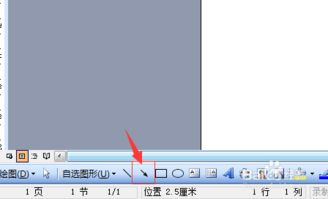windows10图标怎么下载不了
Windows 10图标下载问题全面解析与解决方案
为什么我的Windows 10图标无法下载?
许多Windows 10用户都遇到过这样的困扰:明明系统运行正常,但某些应用程序图标或系统图标却莫名其妙地无法显示,或者下载新图标时遇到各种问题。这种情况确实令人沮丧,特别是当你急需使用某个程序却发现图标"消失"时。
图标无法下载的原因多种多样,可能是系统缓存问题、图标数据库损坏、网络连接异常,或是系统更新后的兼容性问题。有时候,简单的重启就能解决问题;但更多时候,我们需要采取更深入的解决措施。
常见原因分析
系统图标缓存问题是最常见的原因之一。windows系统会缓存所有图标以提高加载速度,当这个缓存文件损坏时,就会导致图标显示异常。这种情况下,即使你重新下载图标,系统可能仍然无法正确显示。
用户权限问题也可能导致图标下载失败。如果你的用户账户没有足够的权限修改系统文件,Windows可能无法完成图标下载和更新操作。这在公司或学校的受控电脑上尤为常见。
第三方软件冲突也不容忽视。某些优化软件或安全程序可能会错误地将图标文件识别为威胁而阻止其下载,或者干扰系统的正常图标管理功能。
实用解决方案一览
方法一:重建图标缓存
- 打开任务管理器(Ctrl+Shift+Esc)
- 结束"Windows资源管理器"进程
- 点击"文件"→"运行新任务"
- 输入cmd并勾选"以系统管理权限创建此任务"
- 在命令提示符中输入以下命令后回车:
del /a /q %localappdata%\IconCache.db - 重启电脑
这个方法能解决大多数因图标缓存损坏导致的问题,操作简单且效果显著。
方法二:检查并修复系统文件
系统文件损坏也可能导致图标异常,使用内置工具修复:
- 以管理员身份打开命令提示符
- 依次输入以下命令并回车:
sfc /scannow dism /online /cleanup-image /restorehealth - 等待扫描和修复完成
- 重启电脑
这个过程可能需要较长时间,请耐心等待。它能修复包括图标相关文件在内的多种系统问题。
方法三:手动下载图标文件
如果特定程序的图标无法下载,可以尝试手动获取:
- 右键点击程序快捷方式选择"属性"
- 点击"更改图标"按钮
- 记下图标文件路径(通常是.exe或.dll文件)
- 在网上搜索该程序的图标包下载
- 下载后替换原有图标
许多知名软件的官方网站都提供高质量的图标包下载,确保来源可靠即可。
预防图标问题的建议
为了避免未来再次遇到图标下载问题,可以采取以下预防措施:
- 定期清理系统缓存:使用磁盘清理工具或第三方清理软件定期维护系统
- 谨慎安装软件:避免安装来源不明的程序,减少系统冲突风险
- 保持系统更新:及时安装Windows更新,修复已知的图标相关问题
- 创建系统还原点:在进行重大更改前创建还原点,出现问题可快速回退
高级疑难解答
如果上述方法都无法解决问题,可能需要更深入的排查:
对于普通用户来说,前几种方法已经能解决90%以上的图标下载问题。只有在极端情况下才需要考虑重装系统。
结语
Windows 10图标下载问题虽然烦人,但通常都有对应的解决方案。通过本文介绍的方法,大多数用户应该能够恢复正常的图标显示。如果问题依然存在,建议寻求专业技术支持或在微软官方社区发帖求助,通常都能得到有效的解答。记住,保持系统整洁和定期维护是预防各类问题的最佳方式。
相关文章
- 新电脑激活Windows后能否退货-完整政策解析与操作指南
- 灵越7590安装Windows蓝屏问题-原因分析与解决方案
- Windows系统Jenkins安装,持续集成环境搭建-完整指南
- Netgear R7000恢复出厂设置后如何安装Windows系统-完整操作指南
- Windows管理员用户名修改指南:本地与在线账户完整教程
- Windows10教育版激活方法详解-五种合规解决方案全指南
- Windows更改CUDA安装路径:完整配置指南与避坑技巧
- Windows 10 Pro是什么意思-专业版操作系统深度解析
- Windows 10 LTSC安装商店无权限-完整解决方案指南
- 神舟战神新机Windows激活指南-从密钥验证到故障排除